Windows 10 から Windows 11 への直接アップグレードが可能な PC やラップトップはわずかです。これらのデバイスは、Windows 11 の最小システム要件を満たす必要があります。これは技術的な観点から見てかなり高い基準です。PC が Windows 11 アップグレード の通知を受け取っていない場合でも、このデバイスで Windows 11 を実行したい場合は、クリーンインストールが最適な方法です!
クリーンインストールとは、ブート可能な USB ドライブからインストールが開始され、C: ドライブ上のユーザーデータやサードパーティアプリが削除されることを意味します。それについては認識しておく必要があります。正直に言うと、USB からの Windows 11 のインストール は手順を知らないと少し難しいかもしれません。そして、ディスクのパーティションからブート可能な USB の作成、実際の OS のインストールまで、複数のステップが必要です。
この記事では、個々のステップを異なるセクションに分割して説明していますので、それぞれを快適に行えるようにし、圧倒されないようにしてください。各アクションを試みる前に、記事全体を読むことをお勧めします。そうすることで、プロセス全体と達成しようとしていることを一望できます。
目次:
個人ファイルのバックアップを作成する
PC が新しいブランド品であり、データがない場合は、データのバックアップは必要ありません。このセクションをスキップしてもかまいません。そうでない場合は、このコンピューターの個人データ、特に新しい Windows 11 OS が配置されるシステム C ドライブのバックアップを取ることを強くお勧めします。インストールプロセッサ中にすべてのファイルとフォルダが削除されます。
Windows 11 インストールが開始される前に、重要な文書を外部ドライブやクラウドドライブなどの安全な場所に移動してください。
クリーンインストールから Windows 11 ブータブル USB を作成する
データのバックアップ後、次のステップはクリーンインストール用の Windows 11 ブータブル USB を作成することです。これはコピー&ペーストの作業ではないため、この目的のために特別なツールを使用する必要があります。
UUByte ISO Editor は、Windows 11、Windows 10、Windows 8、Windows 7、Windows XP を含む Windows ISO イメージからブータブル USB ドライブを作成するための非常に人気のある信頼性の高いユーティリティです。ISO Editor との作業時の 2 つの主な利点があります。まず、素晴らしい UI を持っています。これは、非常に使いやすく、全く障壁がありません! 2 番目の利点は、このツールを PC と Mac の両方で使用できることです。異なるシステム向けに構築されています。
さて、UUByte ISO Editor を起動して、Windows 11 ブータブル USB を作成して、新規インストールを開始しましょう。


ステップ 1: Windows 11 ISO をダウンロードする
Windows 11 ISO ダウンロードについての詳細な投稿を書いています。ガイドを参照してください。すでに Windows 11 ISO を手に入れている場合は、このステップをスキップしてください。
ステップ 2: UUByte ISO Editor をインストールし、USB ドライブを接続する
現在作業中のコンピュータに基づいて UUByte ISO Editor のインストールファイルをダウンロードし、同じコンピュータに USB ドライブを接続します。その後、インストール後に UUByte ISO Editor を起動し、Burn タブをクリックします。
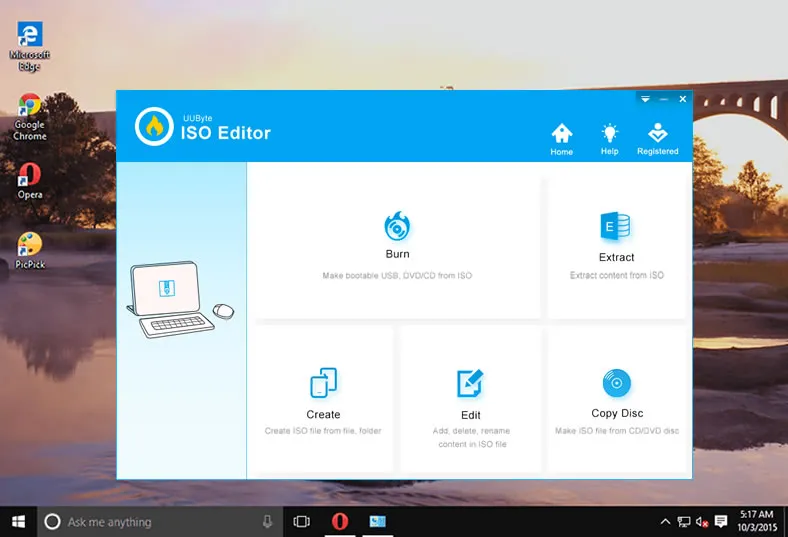
ステップ 3: ISO 書き込み設定
新しいウィンドウにいくつかの設定フィールドが表示されます。ただし、記入する項目は 2 つだけです。1 つ目は Windows 11 ISO をプログラムにインポートすることです。2 つ目は正しい USB ドライブを選択することです。
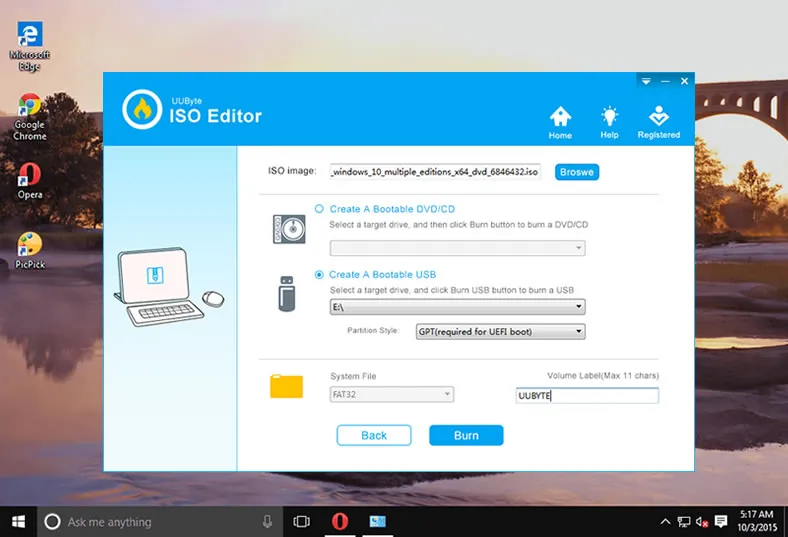
ステップ 4: 新規インストール用のWindows 11ブータブルUSBを作成する
2つの設定の後、ウィンドウの底にあるBurnボタンをクリックしてUSBのフォーマットを開始し、Windows 11 ISOファイルをUSBに書き込みます。過去の経験から、Windows 11ブータブルUSBを作成するには約5分待つ必要があります。
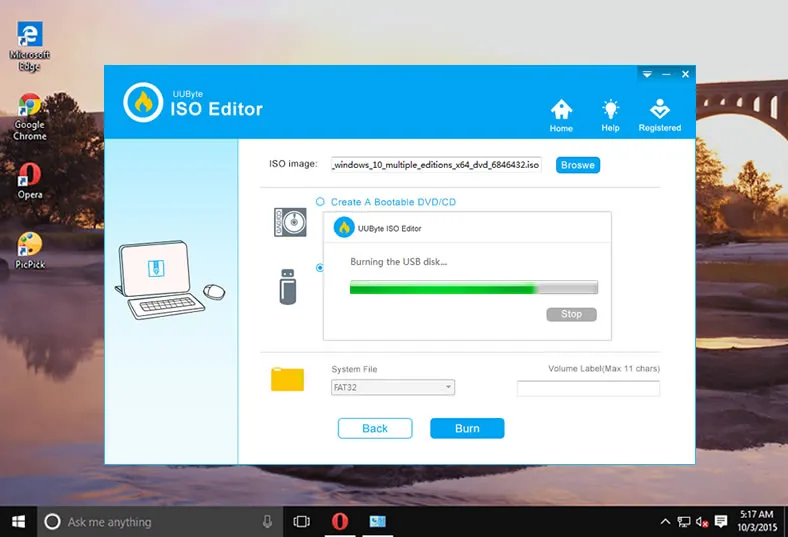
ディスクをパーティション分割し、DiskGeniusでGPTに変換する
ディスクをパーティション分割することは、Windows 11をGPTパーティションにのみインストールできるため、非常に重要なステップです。また、Windows 11のインストールには少なくとも64GBの空き容量が必要です。これは従うべき隠れたトリックです。これが適切に行われないと、現在のパーティションがMBRであるため、Windows 11のインストールが失敗する可能性があります。
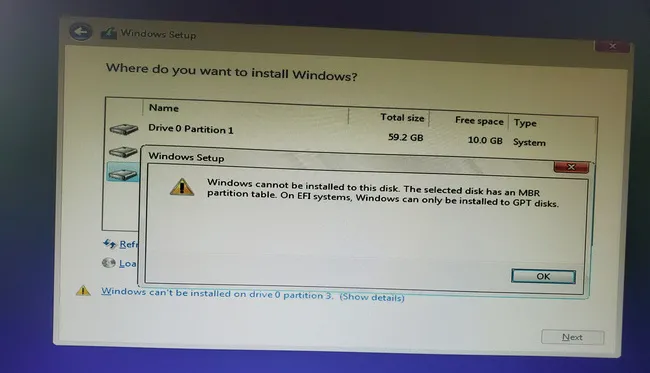
要するに、システムパーティションをGPTにパーティション分割し、少なくとも64GBの空き容量を割り当てる必要があります。ディスクが十分に大きい場合は、100GBをお勧めします。これには有名なDiskGeniusツールを使用します。心配しないでください、使用は簡単で完全に無料です。
ステップ 1: こちら からDiskGenius無料ツールをダウンロードします。
ステップ 2: コンピューターにソフトウェアをインストールするための手順に従います。USBフラッシュドライブを差し込みます。
ステップ 3: 今、Tools -> Create WinPE bootable USB drive for DiskGeniusに移動します。ブータブルWinPEの作成を開始するにはOKをクリックします。
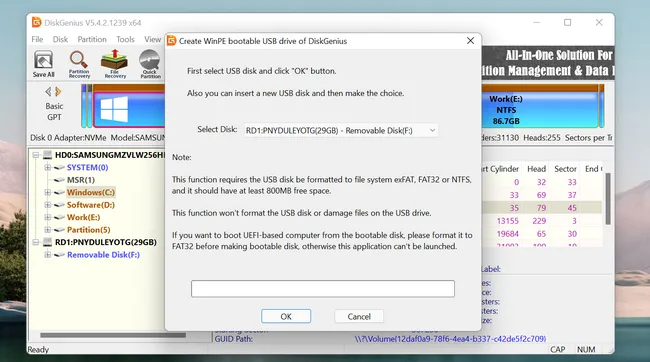
ステップ 4: 成功メッセージが表示されたら、File -> Reboot to DiskGenius WinPE Versionに移動します。これにより、コンピューターが再起動してWinPE環境で起動します。成功すると、デスクトップにDiskGeniusアプリが表示されます。
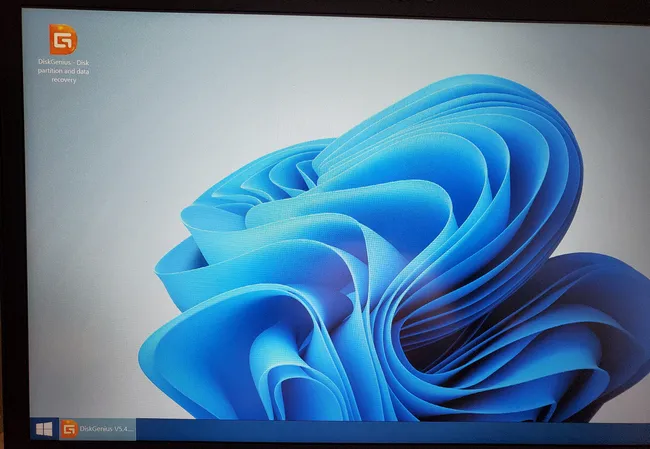
ステップ 5: WinPE から DiskGenius を開き、Disk -> GUID パーティションテーブルに変換 に移動します。これにより、現在の MBR パーティションが GPT に変換されます。そして、ほぼ瞬時に完了します。変更を保存して Windows 11 インストールに戻ります。
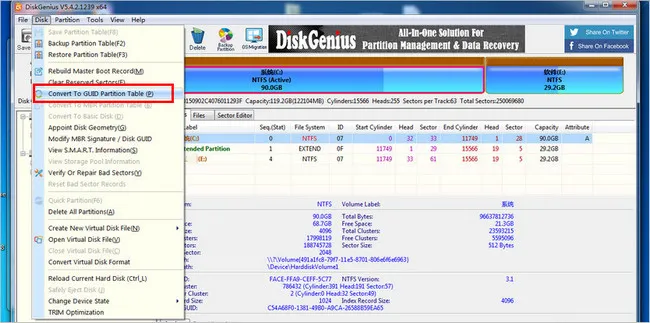
USB から Windows 11 をクリーンインストールする方法
Windows 11 のブータブル USB を作成したので、これを使用して OS をインストールできます。以下の手順に従って、PC に Windows 11 をインストールする方法をご案内します。
[注意]: PC が Windows 11 と互換性がない場合は、代わりにこの投稿に移動してください。これは、TMP や Secure Boot なしで Windows 11 をインストールする方法を説明しています。Windows 11 を互換性のないハードウェアにインストール。
ステップ 1: Windows 11 ブータブル USB を PC に挿入します。
ステップ 2: PC がすでにオンになっている場合は再起動します。それ以外の場合は、単に PC をオンにして USB から起動します。ブートメニューまたは BIOS からブート順序を変更する必要があるかもしれません。
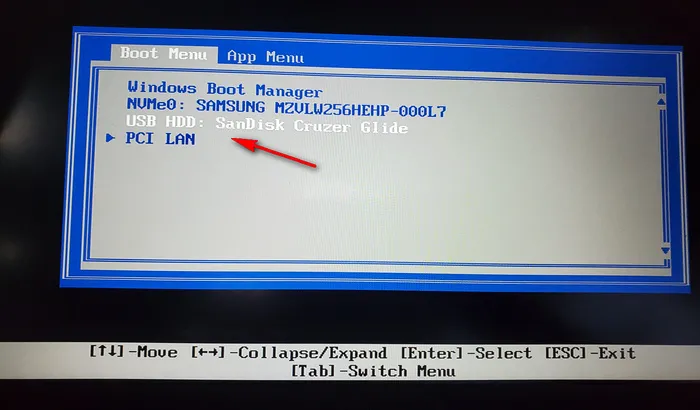
ステップ 3: これにより、Windows 11 セットアッププログラムが起動します。続行するには 次へ をクリックします。
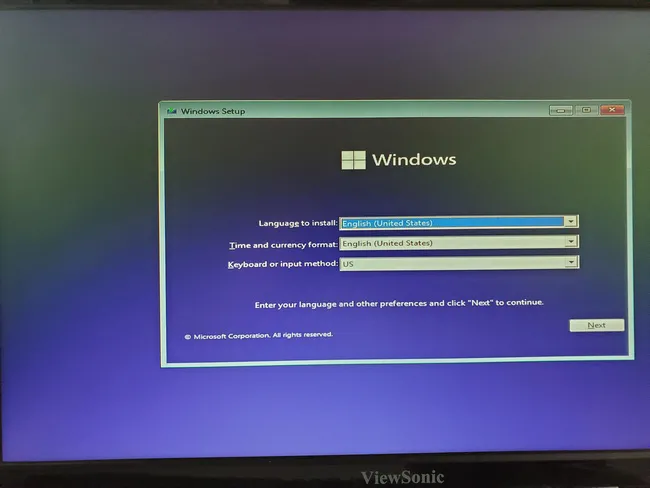
ステップ 4: これで、以下の画面のような画面が表示され、今すぐインストール ボタンをクリックする必要があります。
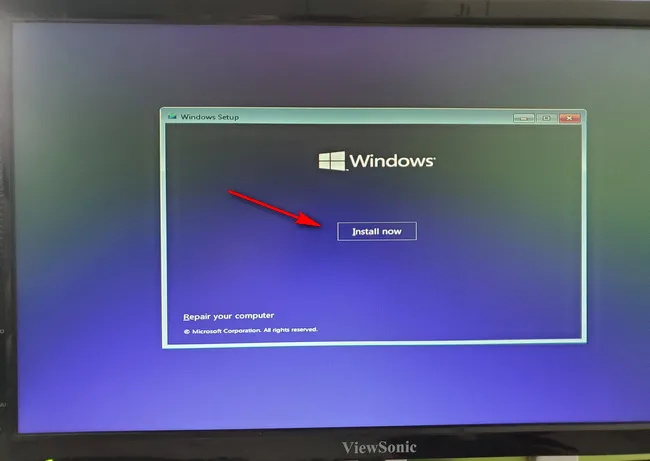
ステップ 5: これで、Windows 11 ライセンスキーの入力を求められます。すでに持っている場合は、同じものを入力して 次へ をクリックします。それ以外の場合は、「プロダクトキーを持っていない」と表示されるリンクをクリックします。これにより、Windows 11 のアクティベーションが後で行われるようになり、次のウィンドウに移動します。
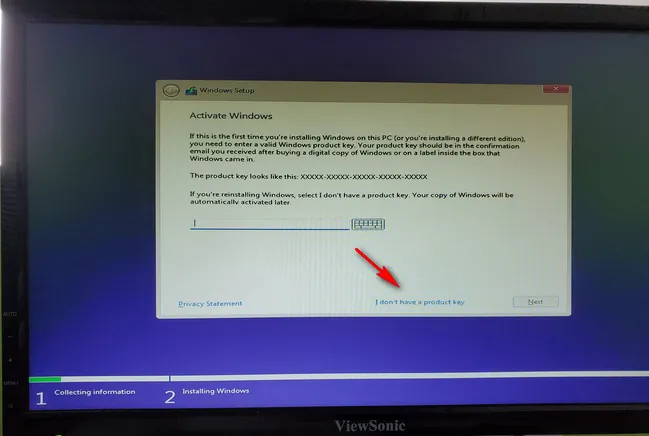
ステップ6: この時点から、Windows 11のエディションをリストから選択し、次へを押してください。
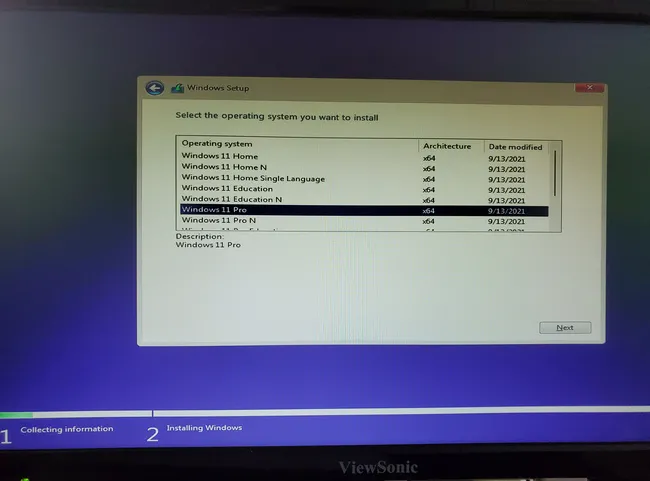
ステップ7: これで、インストールの種類を選択するように求められます。リストからカスタムインストールを選択してください。次のウィンドウで、Windows 11をインストールしたいパーティションを選択し、次へボタンを押してください。これにより、そのパーティションのすべてのデータが消去されます。
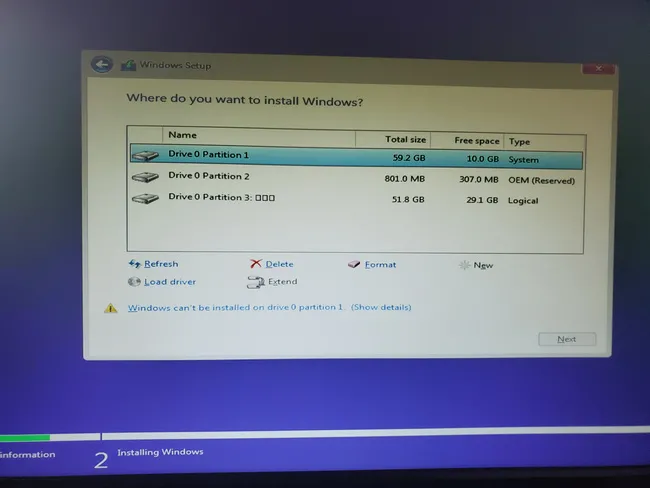
ステップ8: 今、Windows 11のセットアッププログラムがこのPCにWindows 11をインストールし始めます。これは時間がかかるプロセスです。お待ちください!
ステップ9: プロセスが完了すると、PCが自動的に再起動されます。この時点でUSBフラッシュドライブを取り外す必要があります。なぜなら、今回はWindows 11が既にPCにインストールされており、USBフラッシュドライブではなくPCから起動したいからです。
ステップ10: 最後に、Microsoftアカウントの資格情報、ユーザー名、作成したいユーザーアカウントのパスワードなどの詳細を入力する必要があります。これで、Windows 11が完全にこのPCにインストールされます。
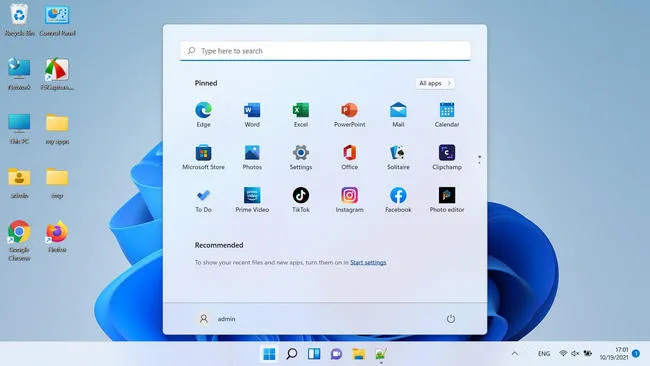
パート5: よくある質問
Windows 11のクリーンインストールは、Windows 10よりもはるかに高いハードウェア基準を持っているため、より複雑になります。互換性のないハードウェアまたはサポートされていないハードウェアのために、Windows 11のインストール中に問題が発生する可能性があります。以下は、私たちが見つけた一連の一般的な問題です。
Q: PCがWindows 11のシステム要件を満たしているかどうかを確認する方法は?
MicrosoftのウェブサイトからPC Health Checkアプリをダウンロードして、PCがWindows 11と互換性があるかどうかを検証してください。
Q: このPCはWindows 11を実行できません
これは、Windows 11を新規インストールする際に最もよく遭遇する問題です。これは、現在のハードウェアがWindows 11システム要件を満たしていないためです。TPMやセキュアブートが不足しているなどです。
サポートされていないPCやノートパソコンにWindows 11をインストールするには、レジストリハックを利用してWindows 11システムの制限を回避するために、この投稿の手順に従ってください。
Q: TPMまたはTPM 2.0なしでWindows 11をインストールできますか
はい。最初の質問の上記リンクを参照してください。
Q: セキュアブートなしでWindows 11をインストールできますか?
はい。最初の質問で共有されたチュートリアルリンクを確認してください。
Q: サポートされていないCPUでWindows 11をインストールできますか?
はい。トリック(リンク)は質問1で共有されています。
Q: Windows 11 USBがブートできない?
まず、利用可能であればBIOSでセキュアブートを無効にする必要があります。次に、USBをNTFSではなくFAT32にフォーマットしてください。
Q: Rufus Windows 11 USBからブート時に黒い画面で立ち往生
RufusはPCでブート可能なUSBを作成するための最も人気のあるソフトウェアです。 Rufusの最新バージョン(3.16)は、それを使用してWindows 11のブート可能なUSBを作成するときにUSBドライブをRufus:NTFS形式にフォーマットします。この新しい形式は、多くの古いコンピュータでサポートされていません。 コンピュータがそれから起動しようとすると、黒い画面に永遠に立ち往生します。 テキストも視覚的なユーザーインターフェースも表示されません。 RufusをUUByte ISO Editorで置き換えてください。


